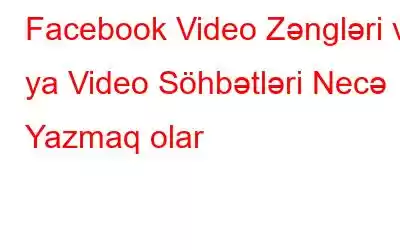Facebook video çatlarını, canlı videoları və digər video növlərini yükləmək istərdinizmi? Windows üçün ən böyük ekran yazıcı, Facebook videolarını endirərkən ekranınızı yazmağa imkan verən Advanced Screen Recorder-dir. Siz onları bu proqramdan istifadə edərək yükləyə bilərsiniz, istər canlı yayım, istərsə də əvvəllər media platformalarınızda paylaşdığınız videolar. Siz Qabaqcıl Ekran Recorder qeyd texnologiyalarından istifadə etməklə YouTube, WhatsApp, Webex və Twitch-ə əlavə olaraq real vaxt rejimində Facebook video zənglərini qeyd edə bilərsiniz.
Qabaqcıl Ekran Qeydiyyatçısı Facebook messencer zənglərini telefonunuzda necə yazmaq barədə cavabdır. PC. Bu proqram messencer sizdən satın almanızı xahiş etməzdən əvvəl iki dəfə zənglərini yaza biləcəyiniz sınaq versiyasını təqdim edir. Kompüterinizdə messencer zənglərini yazmağa başlamazdan əvvəl quraşdırmalı olduğunuz bir neçə seçim var.
Facebook Video Zəngləri və ya Video Söhbətləri Necə Yazmaq olar?
Windows kompüterində Advanced Screen Recorder sizə Facebook video zənglərini yazmağa imkan verir. Bu proqram rahatlıq və sadəlik təklif edərkən Facebook video zənglərinizin ömürlük surətini saxlamağı asanlaşdırır. Əlavə olaraq, Advanced Screen Recorder kompüterinizdə Facebook-un skrinşotunu çəkmək üçün istifadə edilə bilər.
Addım 1: Qabaqcıl Ekran Yazıcısını yükləmək/quraşdırmaq üçün aşağıdakı işarəyə klikləyin.
Addım 2: Proqram quraşdırıldıqdan sonra onu qeydiyyatdan keçirmək üçün satın aldıqdan sonra e-poçt vasitəsilə sizə verilən açardan istifadə edin.
Addım 3: Qeydiyyat prosedurunu tamamladıqdan sonra ərizənizə giriş əldə edəcəksiniz.
Addım 4: Tətbiqin istifadəçi interfeysi yükləndikdən sonra qeyd etməyə başlamazdan əvvəl bir neçə iş görməlisiniz.
Addım 5: Su nişanı seçiminə klikləyin və sonra üstünlük verilən su nişanı üslubunu seçin. Hər dəfə video çəkdiyiniz zaman Defolt su nişanı, Su nişanı yoxdur və ya Yenidən istifadə etmək seçiminiz var.
Addım 6: Başladığınız zaman siçan göstəricisinin mövqeyini yoxlayın. rekord. Proqramın aşağı hissəsində Su nişanı bölməsinin yanındakı Ox işarəsini seçin. Siz siçan kursorunu və siçan kliklərini göstərə və ya gizlədə bilərsiniz.
Addım 7: Audio daxiletməni seçmək üçün Mikrofon işarəsinə klikləyin. Dərslik videosu çəkmək istəyirsinizsə, Mikrofon seçin; Əgər kompüterinizdə daxili audio yazmaq niyyətindəsinizsə, Defolt Yazan Cihazı seçin.
Addım 8: Davam etmək üçün 8-ci addımda ekran qeydi seçimini seçin.
Tam Ekran: kompüterinizin bütün ekranını qeyd edin.
Region seçin: İstifadəçilər bu seçimlə qeyd olunacaq monitor ekranının yalnız bir hissəsini seçə bilərlər.
Aktiv Pəncərə: Siz bundan istifadə edə bilərsiniz. yalnız birdən çox proqram açıldığı halda tətbiqin aktiv pəncərəsini qeyd etmək üçün seçim.
Kamera: Veb-kameranızdan istifadə etməklə kompüterinizin ekranında hər hansı yayım çəkə bilərsiniz..
Qeyd: İndi daxil ola bilərsiniz. Facebook və ailəniz və dostlarınızla Facebook Video Zənginizə başlayın. Aşağıda göstərilən addımlar zəngə necə başlamaq lazım olduğunu daha ətraflı izah edəcək. Messenger zənglərini yazmağa cəhd etməzdən əvvəl bütün zəng iştirakçılarına bu zəngin qeydə alındığını bildirməyiniz vacibdir
9-cu addım: Yazma rejimini seçdikdən sonra Qeyd düyməsini basın. Ekranın aşağı sağ küncündə Pauza, Dayandır, Vaxt Müddəti və Skrinşot seçimləri daxil olmaqla bəzi idarəetmə elementləri olan yeni pəncərə görünəcək.
Addım 10: Mini qabda qırmızı kvadrata basın. qeydi dayandırmaq üçün. F9 düyməsini istifadə etməklə də qeyd dayandırıla bilər.
Addım 11: Yazma tamamlandıqdan sonra ekranın yuxarı sağ küncündə üç şaquli xəttdən Qeyd Qovluğunu Açın üzərinə klikləyin.
Addım 12: Bütün ekran şəkillərinizi göstərən Fayl Explorer pəncərəsi işə düşəcək.
Addım 13: Proqram işləyərkən ekran görüntüsünü çəkmək üçün F11 düyməsini basın. klaviaturada.
Qeyd: Çəkilişdən əvvəl hələ də boş ekranlar görürsünüzsə, Google Chrome və Microsoft Edge brauzerlərində aparat sürətləndirmə parametrlərinin söndürüldüyünə əmin olun. Mozilla Firefox əlavə seçimdir, baxmayaraq ki, bu funksiyanı dəstəkləmir. Chrome'un parametrlərinə keçərək və "Avadanlıq Sürətləndirilməsi" daxil etmək üçün Parametrlər tabındakı axtarış çubuğundan istifadə edərək, bu funksiyanı söndürə bilərsiniz.
Niyə Qabaqcıl Ekran Yazıcısını Seçməlisiniz?
Ən yaxşı ekran yazan proqram səslə birlikdə ekranınızı yüksək dəqiqliklə (HD) qeyd edən Advanced Screen Recorder-dir. Bu proqram etibarlı, əla və istifadəsi asandır. Həm təcrübəsiz, həm də təcrübəli istifadəçilər onun müstəsna və güclü ekran qeydi xüsusiyyətlərindən istifadə edə bilərlər. Sadə istifadəçi interfeysi sayəsində siz istənilən an monitor ekranından, kompüterdən və ya mikrofondan audio yazmağa başlaya, dayandıra və ya davam etdirə bilərsiniz. Advanced Screen Recorder-in bu fantastik xüsusiyyətləri hər kəsə tam şəkildə faydalanmağa imkan verir. Bu proqram təminatından istifadənin bəzi üstünlükləri aşağıdakılardır:
- Bu proqram istifadəçilərə səsli və ya səssiz ekranlarını tamamilə, qismən və ya yalnız müəyyən bir pəncərəni çəkməyə imkan verir.
- İstifadəçilər ekrana su nişanı əlavə edə bilərlər. video yaradıcılığına gözəllik əlavə etmək üçün qeydlər.
- Bu proqramın istifadəçiləri kamera və ya veb-kamera örtüyündən istifadə edərək şəkillər çəkə və şəxsi videolar yarada bilərlər.
- İstifadəçilər bir pəncərəni, bölgəni, seçilmiş pəncərəni və ya sürüşdürmə pəncərəsini çəkərkən və ya ondan sonra qeyd edə bilər.
- İstifadəçilər ardıcıl və ya eyni vaxtda səsləri və sistemi qeyd edə bilərlər. xarici mikrofondan istifadə edən səslər.
Facebook Video Zəngləri və ya Video Çatları Necə Yazmaq Haqqında Yekun Söz?
Facebook milyonlarla insanla ən çox istifadə edilən sosial media şəbəkəsidir. dünya üzrə istifadəçilərin sayı. Video çat dostları, ailəsi və işgüzar əlaqələri ilə ünsiyyət qurmaq üçün Facebook-da real vaxt rejimində mesajlaşmadan istifadə edənlər üçün ünsiyyəti sürətləndirir və sadələşdirir. Facebook istifadəçilərə masaüstü, noutbuk və ya mobil cihazdan canlı yayım imkanı verir. Axın üçün video mənbəyi kimi veb-kamera və ya axın proqramını seçə bilərsiniz. Siz Advanced Screen Recorder ilə ekranınızda gördüklərinizi yaza bilərsiniz.
Bizi sosial mediada - Facebook, Instagram və YouTube-da izləyin. Hər hansı bir sualınız və ya ideyanız üçün bizimlə əlaqə saxlayın. Biz sizə bir qətnamə təqdim etməkdən məmnun olarıq. Biz tez-tez ümumi texnoloji problemlər üçün məsləhətlər, həllər və təlimatlar dərc edirik.
oxumaq: 0